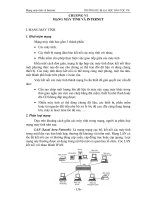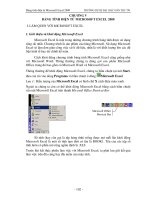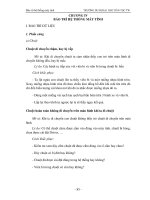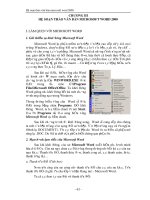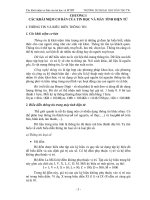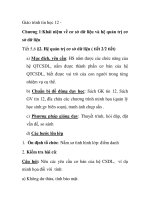Giáo trình tin học : Mở đủ dạng file bằng Universal Viewer 3.701 pot
Bạn đang xem bản rút gọn của tài liệu. Xem và tải ngay bản đầy đủ của tài liệu tại đây (275.72 KB, 5 trang )
Giáo trình tin học : Mở đủ dạng file bằng Universal Viewer 3.701
Universal Viewer (ATViewer) là 1 phần mềm thuộc hàng nhẹ ký 2.4MB
nhưng khả năng xem nhiều file thật đáng nễ: đủ dạng từ DOC, PDF qua
font, Flash Video, hình ảnh, âm nhạc mp3 và rất nhiều định dạng khác
nữa
Bạn khỏi cần phần mềm thứ ba nào khác cài vào máy mà vẫn xem được
quá nhiều định dạng files khác như là:
• Text/Binary/Hex/Unicode: đủ dạng không giới hạn kích thước,
• RTF: RTF/ file có mã UTF-8
• Hình ảnh:BMP,ICO,WMF,EMF,JPG,JPEG,JPE,JFIF,PNG,RLE,DIB,
GIF,TGA,TIFF,PSD, FAX
PNG,RLE,DIB,GIF,TGA,TIF,TIFF,PSD,EPS,ICB,WIN,VST,V
DA,PCX,RPF,RLA,SGI,
RGBA,RGB,,PDD,PPM,PGM,PBM,CEL,PIC,PCD,CUT,PAL,PSP,
PNM,RAS,MIS,ANI,CUR
• File video, audio: AVI,
MPG,MPEG,MPE,MPV,MP3,MP2,MP1,M1V,M2V,MPV2,MP2V,
MPA,M1A,M2A,ASF,LSF,LSX,IVF,WAV,MID,MIDI,RMI,KAR,A
IF,AIFC,AIFF,AU,SND,MOV,QT,3GP,3GP2,3G2,3GPP,RA,RM
,RAM,RMVB,RPM,RT,RP,SMLI,SMIL,ROQ,ASX,M3U,PLS,WVX,
WAX,WMX,WMV,WMA,WMP,WM,CDA,AC3,DTS,VOB,IFO,D2V,F
LI ,
FLIC,MKA,MKV,TS,TP,TPR,PVA,AAC,MP4,OGM,OGG,DIVX,VP
6,M4A,M4B,VQF,APE,MPC,FLAC,FLV,DVR-MS.)
• File mạng, văn bản: hỗ trợ IE,Office, Acrobate:
HTM,HTML,XML,XSL,MHT,DOC,PDF,
SWF,XPS,DOT,XLS,XLT,POT,PPS,PPZ,PPT,WBK,WPS,CSV,SH
TML,XHTML,SHTM,STM,PHP,PHP2,PHP3,ASP,PL,VRML,PLG,H
TT,HTX,ODT,ODS,ODP,ODG,ODF,ODB,ODM,OTT,OTH,OTS,OTG
,OTP,SXW,SXC,SXG,SXI,SXD,SXM,STW,STC,STD,STI
• Plug-ins: mọi định dạng hỗ trợ bởi danh sách plug-in của Total
Commander.
• Các ứng dụng tương thích với Unicode có thể tích hợp vào menu ngữ
cảnh Windows Explorer cũng như các chương trìunh quản lý file thông
dụng nào khác (nếu bạn đang dùng phiên bản cài đặt)
Thông thường, Universal Viewer 3.7 là một ứng dụng tương tự như Total
Commander Lister nhưng có nhiều tiện lợi hơn:
• Hỗ trợ hoàn toàn mọi file dạng Unicode.
• Chức năng tích hợp của nhiều plug-in: xem ảnh, video, trang web
• Thanh công cụ, trạng thái và giao diện hoàn toàn được cải tiến
• Tự động nạp lại file khi thay đổi
• Thêm thư viện tìm kiếm RegEx.
I) Tương thích và tải từ đâu: Chạy tốt trong mọi windows từ XP/2000
cho đến Windows Vista. Trang chủ:
Code:
Tải vể bản full:
Code:
/>p
bản portable:
Code:
/>p
II) Sự khác nhau giữa bản pro và free cũng như bản cài đặt hay
portable:
1) Giữa bản free và bản pro: Nếu bạn không thích tải từ Rapidshare vẫn
có thể vào trang chủ tải về bản phiên free: chỉ khác với bản pro một vài
chức năng ở thanh công cụ hay một vài tùy chọn không đáng kể.
2) Giữa bản portable với bản cài đặt: bản portable tiện là khỏi phải cài
đặt, khỏi đăng ký có thể chạy bất cứ đâu như USB nhưng hơi dở là không
thêm các plug-in được
III) Sử dụng phần mềm này ra sao: Giao diện chính y như một
Windows Eplorer nhưng có điểm khác là lại có đến 3 cửa sổ với một 1
cửa sổ chính bên phải dành chỗ cho nạp file nào mà bạn muốn xem chọn
ở cửa sổ giữa.
Muốn mở file ở thư mục, bạn bắt đầu ở cửa sổ bên trái vào các thư mục,
chọn file nào xem nhưng không nên mở ngay ổ đĩa ở cửa sổ giữa, sẽ báo
lỗi. Cửa sổ này dùng chọn file, để xem bằng cửa sổ chính lớn nhất bên
phải.
Ngoài ra, còn có thanh menu và thanh công cụ nằm ở trên cùng,
Ở thanh công cụ, bạn có thể thêm bớt một vài công cụ nữa tùy theo nhu
cầu với danh sách có sẵn bằng cách ấn nút phải trên thanh ấy chọn vào
customize toolbar.
Trên thanh menu, có` 3 mục bạn cần lưu ý trước tiên khi bắt đầu định
xem file nào đó.
1) MụcView: Giúp bạn thiết lập cách xem file ảnh phóng to thu nhỏ, xem
toàn màn hình, các file media với dạng ra sao.
2) Mục Options (tùy chọn): vào Configure đế thiết lập lại cho các mục
phụ trong ấy như là:
Interface (Giao diện),File type (Loại file), Text, Multimedia, Shortcut
(dùng phím tắt), Micalleneous (Linh tinh).
3) Mục Help(Trợ giúp): để tìm hiểu thêm cách dùng các công cụ, plug-in,
tích hợp vào trình quản lý files như là Total commander ra sao ở mục
FAQ (những câu hỏi thường gặp).
Tích hợp cdkey và tự động kích hoạt bản quyền vào bộ cài đặt
Windows Vista
Trên LBVMT số 246 có bài hướng dẫn với các bạn cách cài lại Windows
Vista có bản quyền trên Laptop đối với những laptop có chứng nhận
Software licensing description table (SLIC), bài viết trên vẫn có nhược
điểm là sau khi cài đặt xong Windows Vista là bạn phải thực hiện kích
hoạt bằng tay. Bài viết sau đây mình sẽ hướng dẫn các bạn tích hợp cdkey
và tự động kích hoạt bản quyền (Activation) vào bộ cài đặt Windows
Vista, bạn có thể sử dụng để cài đặt cho các máy tính có sử dụng hệ điều
hành Windows Vista có bản quyền hoặc những máy đã có chứng nhận
SLIC (software licensing description table), khi cài đặt Windows Vista
bạn không cần phải nhập cdkey và sau khi cài đặt cũng không phải gọi
điện tới các văn phòng đại diện của Microsoft hay vào trang trang Web
của Microsoft để kích hoạt bản quyền của Windows Vista để kích hoạt
bản quyền cho Windows Vista nữa.
Sau khi xác nhận máy bạn có chứng nhận SLIC bằng phần mềm Everest
như đã nói ở bài viết trên LBVMT số 246, bạn thực hiện tích hợp cdkey
và tự động kích hoạt bản quyền vào bộ cài đặt Windows Vista như sau:
dùng Notepad tạo 1 file txt và lưu lại với tên là PID, trong file PID.txt
bạn gõ dòng sau
Code:
[PID]
Value=23CM9-P7MYR-VFWRT-JGH7R-R933G
Trong đó 23CM9-P7MYR-VFWRT-JGH7R-R933G là cdkey của bản
Windows Vista, tùy ý định sử dụng bản Windows Vista nào (Business,
Home Basic, Home Premium, Ultimate, Starter ) mà bạn nhập cdkey của
đúng phiên bản, sau đó bạn lưu lại.
Tiếp theo bạn tạo thư mục có cấu trúc sau: $OEM$\$$\System32\OEM và
copy file chứng nhận (Certs) của hãng sản xuất máy tính vào thư mục
OEM ( file có phần mở rộng là xrm-ms).
Sau đó bạn dùng UltraISO mở file iso của Windows Vista ( nếu đã đóng
gói thành file iso đối với bản SP1, còn bản gốc mà bạn download từ
Microsoft thì chưa được đóng gói thành file iso thì bạn copy vào thư mục
sources của bộ cài đặt), bạn kéo thả thư mục $OEM$ và file PID.txt vào
trong thư mục sources của file iso Windows Vista SP1. Sau đó bạn lưu lại
thành file iso với tên khác với tên gốc của file iso Windows Vista.
Sau khi đã đóng gói thành file ISO thì bạn nên ghi ra đĩa DVDRW để cài
đặt thử trên máy tính của bạn. Bạn không thể dùng máy ảo để kiểm tra
file ISO vì máy ảo không hề có chứng nhận SLIC nên không thể biết có
tự động kích hoạt được không. Để cài đặt được Windows Vista ổ cứng
của bạn cần trống khoảng 20 Gb và được định dạng ở NTFS, bạn nên sao
lưu phân vùng mà bạn định cài đặt Vista trước khi tiến hành cài đặt.
Bạn có thể tải Everest, Certs của các hãng Acer, Asus, Compaq, Dell,
Fujitsu, Hp, IBM, Lenovo, Lg, Nec, Sony, Toshiba, Sharp, Samsung,Tcl,
Thtf, Pacbel, Medion, Hedy, Hasee, Haier, Gateway, Founder, BenQ,
cdkey OEM, file mẫu với dung lượng 9.1 MB tại
Code:
hoặc
Chú ý:
Chỉ cần file Certs là đúng cho hãng sản xuất Laptop còn cdkey thì bạn có
thể sử dụng cdkey của bất cứ bản Windows Vista OEM nào cũng được.